반응형
제가 가지고 있는 노트북인 맥북 그리고 얼마 전에 구입한 PMP인 Q5가 무선인터넷을 지원하는데, 가끔 바깥에서 인터넷을 사용할 일이 발생했을 때 대부분의 경우 무선 인터넷 AP에 비밀번호가 설정되어 있으므로 실제 무선 인터넷의 활용 빈도가 극히 낮았습니다. 가끔 집에 설치해둔 무선공유기가 잘 작동되고 있는지 확인해 보기 위해 무선인터넷을 실행해 보는 정도였죠. 게다가 Q5의 경우에는 아직 USB 랜카드를 구입하지 않아, Q5에서의 무선 인터넷 사용은 언감생심인 상황이었습니다.
이런 상황에서 만약 맥북 혹은 Q5에 와이브로가 적용된다면 그 어느 곳에서든(물론 아직은 서울 및 수도권, 그리고 경기 일부 지역에 한해서이긴 하지만요.) 제한없이 무선인터넷을 사용할 수 있기 때문에 환상의 조합일 것이라 생각하고 지체없이 신청했습니다. 심지어 지하철에서도 인터넷을 사용할 수 있다고 하더군요.
8월 14일 오후에 KT 와이브로를 신청했는데, 약 30분 정도 후에 전화가 왔습니다. 담당자 분께서 제가 KT 와이브로 신청시 기입한 개인정보가 정확한지 다시 한 번 확인하고, 이번 주 안으로 배송이 완료되도록 조치해 주겠다고 말씀해 주시더군요. 그리고 온라인상으로 신청한 것이기 때문에 팩스 혹은 E-mail을 통해 신분증 사본을 보내줄 것을 부탁하셨습니다. 신분증 사본은 다음날 오전 중에 보내드리기로 하고 통화를 마쳤습니다. 이제 단말기인 WiBro USB 모델 KWM-U1000가 배송되고 설치만 하면 KT 와이브로를 체험해 볼 수 있는 것입니다. ^^

8월 17일 금요일에 택배 배송이 완료되었습니다. 중간에 광복절이 끼어있어서 목요일에 배송한 듯 싶습니다.

택배 박스를 열면 간단한 안내장 한 장과 WiBro USB 모델 KWM-U1000, UICC 카드가 포함되어 있음을 알 수 있습니다. WiBro 박스 밑에 깔려 있는 것이 UICC 카드입니다.

KWM-U1000 포장 박스를 열면 단말기가 들어있고, 여유 공간에는 휴대용 목걸이 및 보호 주머니가 들어 있습니다. 사용 설명서 및 설치 CD는 기본이구요.

UICC 카드입니다. KT WiBro를 이용하기 위해서는 이 IC카드를 WiBro 단말기에 삽입해야 합니다.

WiBro 단말기에 삽입하기 위해 이렇게 잘라냅니다. 칩에 손상이 가지 않도록 조심해서 잘라내셔야 합니다. ^^

이제 IC카드를 삽입하기 위해 단말기 뚜껑을 열어줍니다. 처음에 어떻게 여는지 몰라서 조금 헤맸는데, 가운데 보이는 사각형의 은색 버튼을 누르면서 알루미늄 커버를 왼쪽으로 미니 자연스럽게 열리더군요. 사용 설명서에 설명되어 있으니 그대로 따라하시면 되겠습니다.

앞에서 잘라낸 IC카드를 방향을 잘 맞추어 단말기 안에 삽입해 줍니다. 정확한 삽입 방향 역시 매뉴얼에 설명되어 있으므로 그대로 따라하시면 됩니다. 들어갈 때 약간 뻑뻑하니 적당히 힘을 주어야 합니다. IC카드의 플라스틱이 살짝 긁히긴 하는데, 칩에만 손상이 없으면 되므로 크게 신경쓰지 않으셔도 될 것 같네요.

IC카드를 삽입한 상태의 단말기입니다. USB 타입임을 확인하실 수 있습니다. 왼쪽 윗부분에 안테나가 있는데, 무선인터넷 접속 중에는 양호한 수신율을 위해 되도록 최대한 뽑은 상태로 사용할 것을 권장하더군요.

먼저 Q5에 단말기를 연결해 봤습니다. 아무래도 노트북보다는 PMP의 휴대성이 더 좋으니까 말이죠. 요즘 외출할 때 항상 휴대하고 다니는 아이템이기도 하구요. ^^
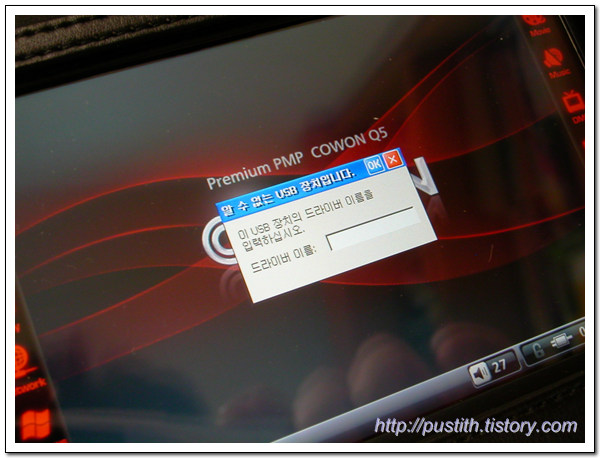
하지만 결과는 처참하네요. '이 USB 장치의 드라이버 이름을 입력하십시오'라는 메시지가 뜹니다. Q5의 운영체제는 Windows CE인데 KT 와이브로가 아직 이 CE 버전을 지원되지 않기 때문입니다. 그렇다면 KT와이브로를 사용할 수 있는 운영체제는 무엇일까요?
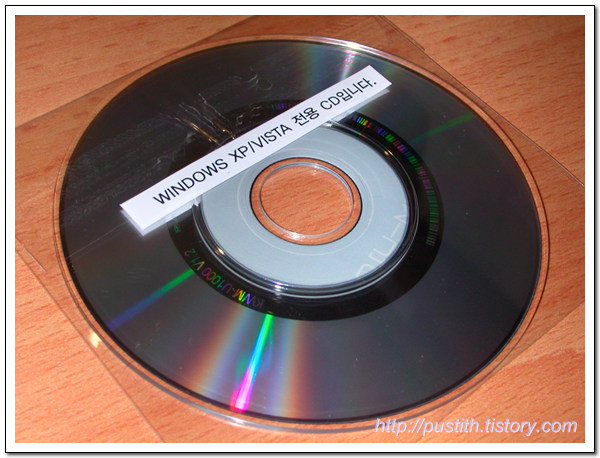
설치 CD에 나와있는 것처럼 윈도우 XP/VISTA만 지원합니다. 아직 운영체제 호환성 면에서는 부족한 것 같습니다. 하루빨리 매킨토시와 윈도우 CE에서도 KT 와이브로가 사용 가능하도록 조치를 해 주셨으면 좋겠네요.
어쨌든 Q5에서 KT 와이브로를 사용할 수 없으니 이제 남은 건 맥북입니다. 하지만 저는 맥북을 구입한 이후로 맥북에 윈도우를 설치하지 않고 사용해 왔습니다. 따라서 이 상태대로라면 와이브로를 사용할 수 없는 상황에 봉착하게 되는 것이지요. 어쩔 수 없이 맥북에서 윈도우를 구동하기 위해 VMWare를 설치했습니다. VMWare는 패러렐즈 혹은 부트캠프처럼 맥북에서 윈도우를 사용할 수 있도록 해 주는 프로그램의 일종입니다. 처음 설치시 30일간 무료로 사용할 수 있더군요. 사용해 보고 괜찮겠다 싶으면 구입할 생각(78$인가 그렇더군요)으로 일단 설치를 완료했습니다.
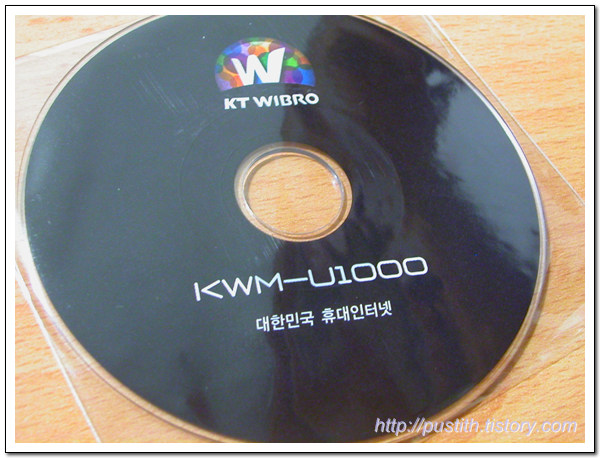
맥북에 윈도우 XP를 설치했지만 아직 문제는 남아있습니다. 제공된 와이브로 설치 CD가 미니 CD이기 때문입니다. 맥북은 슬롯로딩 방식의 ODD를 채택하고 있으므로 미니 CD를 삽입하면 추출되지 않아 A/S센터를 방문해야 하는 지경에 이를 수 있습니다.
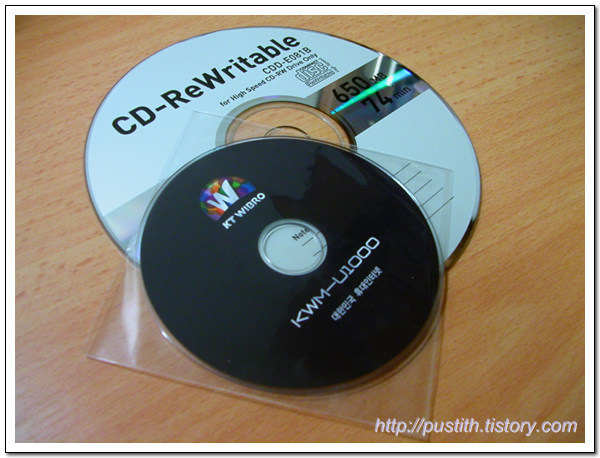
방법은 하나! 설치 CD를 정상적인 크기의 CD에 복사했습니다. 한 번 설치하고 말 것이므로 CD-RW 미디어에 복사했습니다. 복사하고 나서 지울 수 있거든요. 이제 드라이버 및 프로그램을 설치해 주면 되겠습니다. 그러면 프로그램을 설치해 보도록 하겠습니다. 참고로 제 주력 카메라가 고장나서 약 5년 전에 구입한 카메라로 찍은 동영상이라 사운드가 나오지 않으며 동영상 녹화시 초점 잡느라 약간씩 흔들리는 현상이 발생하는데 이 점은 양해해 주시기 바라겠습니다.
먼저 VMWare를 이용해 윈도우를 부팅해 줍니다. 앞에서도 말씀드렸지만 KT 와이브로에서 아직 맥 기반의 운영체제를 지원하지 않으므로 윈도우 XP 혹은 윈도우 비스타를 구동해야만 합니다.

이제 미리 복사해둔 정상적인 크기의 설치 CD를 넣어 드라이버 및 프로그램을 설치해 줍니다.
프로그램을 설치하는 장면입니다. 사용 설명서에는 안내되어 있지 않았지만, 단말기를 삽입하지 않고 프로그램을 설치하려 했더니 장비를 찾을 수 없다며 오류가 발생하더군요. 그래서 두번째 시도에 단말기를 삽입한 상태로 프로그램 설치를 시도했더니 성공했습니다. 맥 기반에서 돌리는 윈도우가 아니라 정상적인 상태의 윈도우라면 단말기 삽입 없이도 프로그램 설치가 가능한 것인지 모르겠지만, 제 경우에는 단말기를 삽입한 상태에서만 프로그램이 설치되더군요.
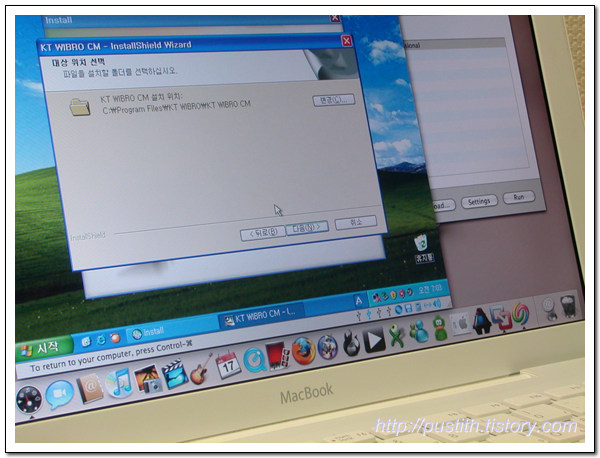
단말기를 연결한 상태에서 프로그램을 설치할 때 나타나는 팝업창입니다. '다음'을 눌러주시면 자동으로 프로그램이 설치됩니다. 약 1분~2분 정도의 시간이 지나면 프로그램 설치가 완료됩니다. 프로그램 설치가 완료되면 삽입했던 단말기를 제거해 줍니다.
KT 와이브로의 성능을 확인해 보기 위해 제거했던 단말기를 다시 맥북과 연결합니다. KT 와이브로 CM 아이콘을 더블클릭하면 "KT WIBRO에 연결 대기 중입니다"라는 메세지가 나타납니다. 연결 버튼을 누르면 "KT WIBRO에 연결되었습니다"라는 메세지가 나온다는데 아무리 기다려도 원하는 메세지가 뜨지 않고, "네트워크에 연결되지 않았습니다"라는 메세지만 나타나더군요. 순간 프로그램 설치에 실패한 건가 싶었습니다.
하지만 문득 제 방에서 Q5의 지상파 DMB가 잡히지 않는 것이 떠올라 거실에서 연결해 보면 되지 않을까라는 생각이 들더군요. 바로 노트북과 카메라를 들고 거실로 향했습니다.
다시 한 번 조심스레 연결을 시도해 봤습니다.

드디어 성공! 'KT WIBRO에 연결되었습니다'라는 메세지를 확인했습니다. 아무래도 제 방에는 저도 모르는 전파 차단 장치가 설치되어 있는 것이 아닌가 싶습니다. Q5 지상파 DMB 수신율, KT WIBRO 수신율이 공히 낮은 걸 보면 말이죠. 일단 KT WIBRO의 경우 집에서 사용할 것이 아니라 바깥에서 사용할 것이기 때문에 큰 문제는 아니긴 하지만요.
이제 인터넷이 제대로 작동하는지 확인해 보겠습니다. 일단 웹브라우저는 익스플로러만 설치해 두었기 때문에 익스플로러로 실험해 보았습니다. 아마도 제가 주로 사용하는 파이어폭스를 사용하면 좀 더 부드럽고 빠른 웹서핑이 가능하지 않을까 싶네요. 파이어폭스도 조만간 윈도우에 설치해야겠습니다. 동영상에서 보시는 것처럼 유선 초고속인터넷만큼 빠른 것은 아니지만 그럭저럭 쓸만한 것 같습니다.
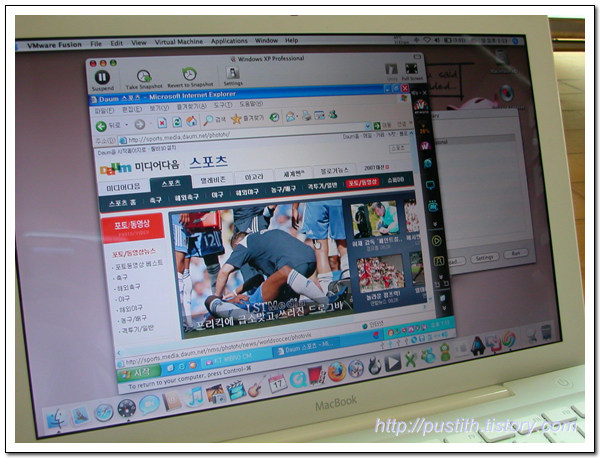
이번에는 동영상을 재생해 보도록 하겠습니다.

인터넷을 통해 데이터를 전송 중일 때 단말기에는 이렇게 붉은 빛의 램프가 점멸합니다. 원활한 인터넷 수신을 위해 권고사항대로 안테나를 뽑은 상태입니다.

마지막으로 속도 측정을 해 보겠습니다. 와이브로는 KT에서 제공하는 서비스이므로 KT 속도 측정 싸이트에서 무료로 인터넷 속도 측정이 가능합니다. 물론 KT 서비스를 사용 중인 아이디가 있어야겠죠.
ActiveX 컨트롤러를 설치하고 속도 측정을 하는 중입니다. 과연 그 결과는?
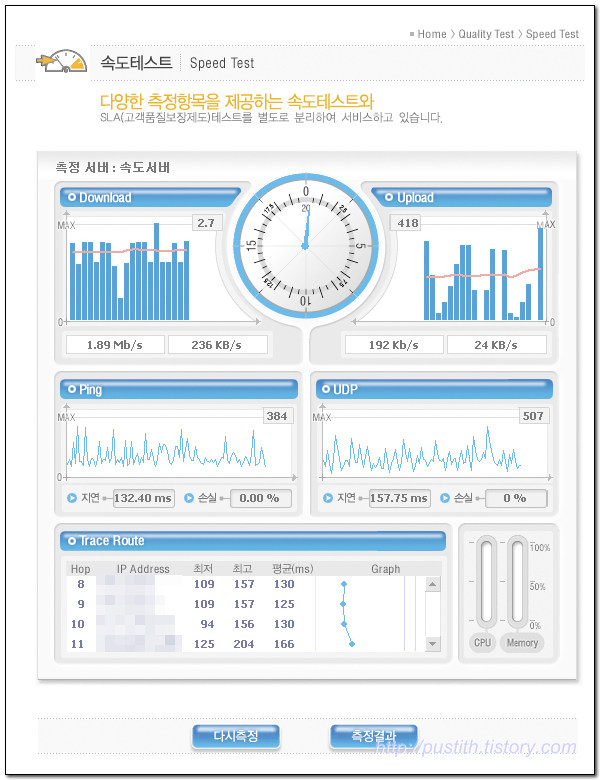
속도 테스트 결과입니다. 제 경우 다운로드 속도는 236 kb/s, 업로드 속도는 24km/s 정도 나오는군요. 이 정도면 대용량 파일 다운로드 및 업로드시 엄청난 스트레스를 감수해야 할 것입니다. 하지만 일반적인 웹 서핑에는 큰 무리가 없는 속도인 것 같습니다. 그리고 제가 사는 곳이 상계동으로 서울에서도 외곽에 위치한 곳이라 시내로 이동시에는 속도 향상이 가능할 것 같습니다. KT 와이브로를 사용해 본 분들의 얘기를 들어보니 평균적으로 다운로드 속도는 300~400kb/s, 업로드 속도는 50~100kb/s 정도 나온다고 하네요.
지하철에서도 인터넷 가능 여부를 체크해 보고 싶은데, 이 부분은 제가 나중에 지하철을 타게 될 경우 확인해 보도록 하겠습니다. 지하철에서도 인터넷이 가능한 것으로 광고하고 있는 와이브로 서비스이니 원활하게 사용할 수 있지 않을까 싶네요. ^^
혹시 KT 와이브로 무료 체험을 해 보고 싶으신 분들은 아래의 more를 클릭하셔서 관련 정보를 확인하시기 바랍니다.
노트북을 소지하고 계신 분들 중 저처럼 무선 인터넷 AP 설치 여부에 관계없이 어느 곳에서나(지하철, 버스 등등) 인터넷을 즐기고 싶으신 분이라면 이번 기회를 이용해 보는 것도 좋을 것 같습니다. 맥북이라서 이렇게 번거로운 과정을 거쳐야 했지만 윈도우 XP 혹은 윈도우 VISTA 기반의 노트북이라면 수월하게 프로그램을 설치하고 이용하실 수 있을 테니까요.
단, 제가 가입한 요금제는 한 달에 10,000원을 납부하는 실속요금제인데 이 경우 한 달 이용 제한 용량이 1GB라고 합니다. 1GB 초과 이용시 25원/1MB의 요금이 추가로 부과된다고 하니 자신의 인터넷 사용량이 많을 것 같다고 생각하시면 월 19,800원의 자유선언 요금제를 선택하시면 될 것 같습니다. 19,800원만 내면 용량 무제한으로 이용할 수 있다고 합니다. 하지만 자유선언 요금제는 프로모션 기간인 2008년 3월까지만 적용되는 데다가 이번 3개월 무료 이용 이벤트에는 포함되지 않은 것이기 때문에 이 경우 무료 혜택이 적용되지 않으므로 신중하게 선택하셔야 할 것 같네요.
프로모션 기간이 종료되고 나면 슬림제(월 10,000원), 베이직(월 20,000원), 스페셜(월 30,000원), 프리미엄(월 40,000원) 중에서 선택하셔야 하는데, 제 경우 가장 싼 슬림제를 선택하였습니다. 아무리 생각해도 바깥에서 1GB 이상의 인터넷을 사용할 것 같지는 않거든요. 동영상이 아닌 문서 위주의 웹서핑을 위해 신청한 것이니까요.
이상 간단한 KT 와이브로 서비스 체험기였습니다. 이제 어느 곳에서든 수도권 내라면 인터넷을 사용할 수 있다고 생각하니 흐뭇해지는군요. ^^ 하루라도 빨리 매킨토시, Q5의 윈도우 CE 버전에서도 와이브로 서비스를 이용할 수 있게 되기를, 그리고 전국에서 상용화되기를 바라며 체험기를 마치겠습니다.
반응형
'Review > Digital' 카테고리의 다른 글
| 와이브로와 함께라면 기차에서도 인터넷 서핑을 즐길 수 있습니다. (12) | 2008.07.14 |
|---|---|
| 니콘 D300 + AF-s VR 18-200mm 구입&개봉기 (26) | 2008.05.12 |
| 코원 Q5를 이용한 무선인터넷 사용 방법입니다. (25) | 2008.04.09 |
| 로지텍 무선 레이저 마우스 MX Revolution (40) | 2008.02.07 |
| 워크맨에서 PMP까지, 지금까지 사용했던 포터블 미디어 플레이어들. (44) | 2007.09.23 |
| 코원(Cowon) 프리미엄 PMP Q5 Navigation 60GB 구입기 (16) | 2007.08.18 |
| 어떤 충전지 사용하시나요? - 산요 에네루프(eneloop) (10) | 2007.08.06 |





댓글